Phần mềm dạy học trực tuyến TranS đang là phần mềm rất hot tại thời điểm dịch bệnh hiện nay. Hầu hết các trường đại học, trung học cơ sở, trung học phổ thông đều triển khai sử dụng phần mềm này đến học sinh, sinh viên. Hãy cùng khám phá cách sử dụng phần mềm TranS dạy học trực tuyến trong bài viết dưới đây.
Trên thị trường hiện nay có rất nhiều các phần mềm dạy học trực tuyến khác nhau như Zoom, Google Class, Microsoft Teams, TranS,... Việc sử dụng các phần mềm này hiện đang là biện pháp học tập từ xa hữu hiệu và đảm bảo an toàn cho cả học sinh và giáo viên. Giúp học sinh, sinh viên có thể tiếp tục duy trì việc học và tiếp thu kiến thức hàng ngày.

Hướng dẫn sử dụng phần mềm dạy học trực tuyến Trans
TranS là một phần mềm học trực tuyến nổi bật được nhiều trường đưa vào phục vụ cho việc giảng dạy online trong tình hình dịch bệnh căng thẳng. Phần mềm TranS cho phép người dùng dạy học, tạo phòng học online, thực hiện các tính năng quản lý lớp học vô cùng đơn giản. Để tìm hiểu kỹ hơn về cách sử dụng phần mềm dạy học trực tuyến Trans, hãy cùng đọc tiếp bài viết dưới đây cùng Sửa chữa Laptop 24h .com nhé!
1. Một số thông tin về phần mềm dạy học trực tuyến TranS
TranS là phần mềm dạy học trực tuyến miễn phí có giao diện vô cùng thân thiện dễ sử dụng, ngôn ngữ tiếng Việt giúp các thầy cô dễ dàng tổ chức các buổi giảng và trao đổi với học sinh trong lớp học. Đồng thời các bạn học sinh cũng có thể sử dụng các tính năng trong lớp học như, chat, điểm danh, sử dụng mic phát biểu,...
Phần mềm có chức năng truyền phát video trực tuyến với độ phân giải HD và âm thanh rõ ràng tới 300 điểm đồng thời trong một phòng. Với giáo viên chủ trì buổi học thì còn có thể quan sát tới 49 video trên màn hình máy tính một lúc.
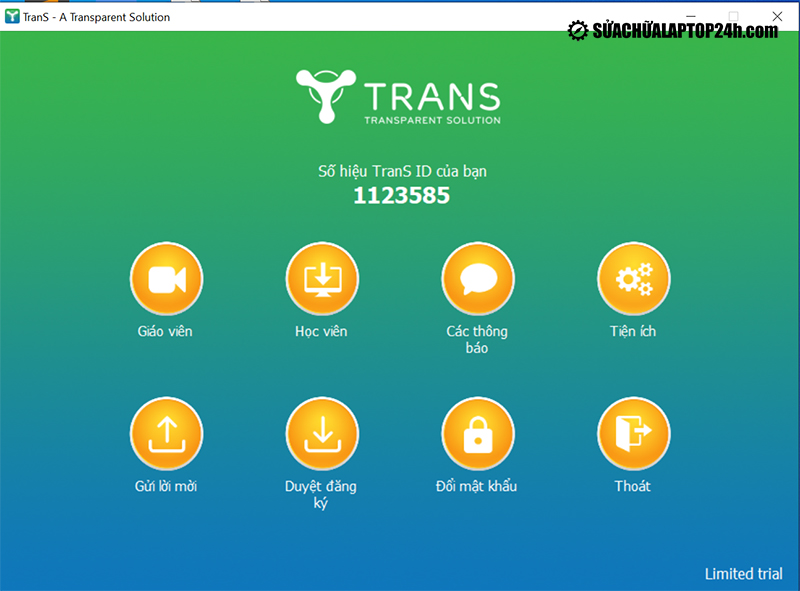
Giao diện phần mềm Trans
Ngoài ra, phần mềm dạy học trực tuyến TranS còn tích hợp sẵn nhiều công cụ giúp thầy cô có thể tương tác với các bạn học sinh một cách dễ dàng như: Hỗ trợ phần chat, chia sẻ file, ghi hình, bảng trắng,...TranS còn hỗ trợ quản trị người dùng trong việc điểm danh, đăng ký phát biểu và giám sát độ tập trung của những người tham gia.
2. Cách cài đặt phần mềm dạy học trực tuyến TranS
Để cài đặt TranS trên máy tính laptop bạn thực hiện các bước như sau:
Bước 1: Đầu tiên bạn cần tải phần mềm TranS dạy học trực tuyến về thiết bị của mình. Sau khi truy cập trang tải phần mềm TranS bạn hãy nhấn chuột phải hoặc kích đúp vào file Setup TranS.exe mới tải về rồi chọn Run.
Bước 2: Tại đây trên màn hình sẽ xuất hiện cửa sổ Welcome to the TranS Setup Wizard, lúc này hãy nhấn Next để đi tiếp.
Bước 3: Trong phần cửa sổ Choose a file location hãy chọn thư mục cài đặt ở mục Browse rồi nhấn Next.
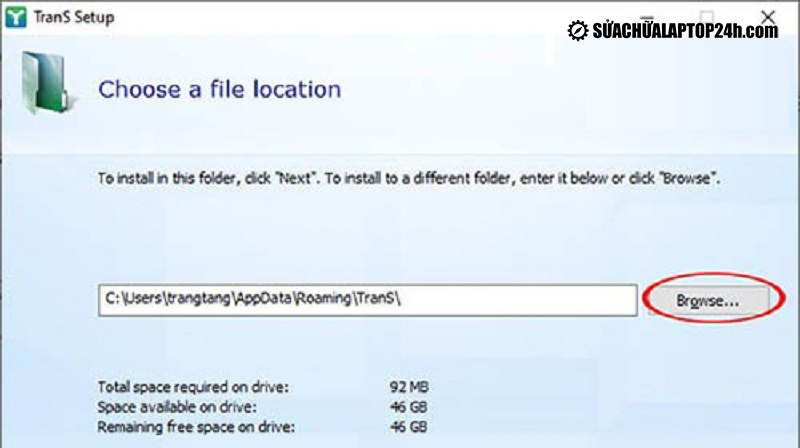
Cài đặt phần mềm Trans trên máy tính
Bước 4: Sau đó, phần giao diện Begin installation of TranS sẽ xuất hiện và xác nhận lại việc cài đặt của bạn. Lúc này bạn chỉ cần nhấn chọn Install là có thể bắt đầu cài đặt.
Khi cài đặt xong, phần mềm sẽ có thông báo rằng bạn đã cài đặt TranS thành công. Lúc này bạn chỉ cần nhấn Runs TranS là có thể sử dụng phần mềm.
Xem thêm: Cách sử dụng Immersive View - Tính năng mới của Zoom
3. Cách sử dụng phần mềm dạy học trực tuyến TranS
Sau khi bạn nén và cài đặt thành công phần mềm, thực hiện các bước sau để sử dụng phần mềm dạy học trực tuyến TranS hiệu quả:
Bước 1: Đầu tiên để bắt đầu sử dụng phần mềm, bạn hãy khởi động chương trình. Bạn dùng chuột nhấn vào biểu tượng TranS trên màn hình Desktop nếu bạn sử dụng máy tính, hoặc trên màn hình điện thoại Smartphone của mình.
Bước 2: Tiếp theo bạn tiếp hành đăng ký tài khoản trên TranS dạy học trực tuyến nếu bạn học ở trung tâm dạy học có thu phí để học sinh tham gia. Còn nếu học miễn phí thì bạn hãy nhấn Vào tự do theo mục đích riêng. Cuối cùng nhấn Đăng ký để hoàn thành. Vậy là bạn đã tạo xong tài khoản TranS.
Bước 3: Tiến hành đăng nhập lại tài khoản vừa tạo. Từ phần cửa sổ đăng nhập, hãy tiến hành nhập email, password của bạn.
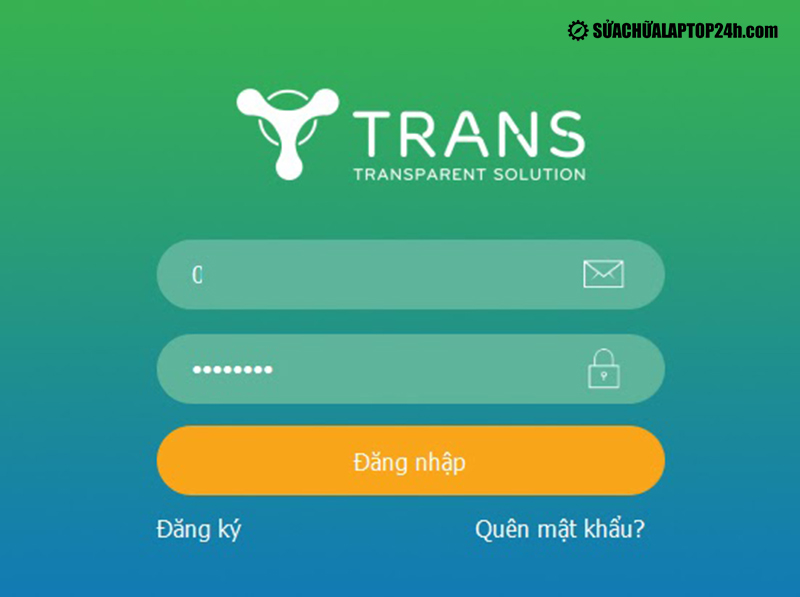
Đăng nhập tài khoản Trans
Bước 4: Sau khi đăng nhập thành công, trên màn hình xuất hiện giao diện chính của TranS. Tại đây với giáo viên sẽ chọn tạo phòng học, học sinh nhập mã phòng để bắt đầu tham gia phòng học trên TranS.

Nhập ID phòng để vào phòng học
Tham khảo: Học online trong thời điểm hiện tại bằng phần mềm Microsoft Teams
Trước khi bắt đầu vào học, hãy chú ý một số mục sau:
- Phần số hiệu TranS ID của bạn: (ví dụ 173526) chính là mã (số hiệu ID) của người đăng nhập.
- Trường hợp nếu bạn là Giảng viên: Mã số này chính là mã số của lớp học, bạn cần cung cấp mã số này cho sinh viên/học viên của bạn để họ có thể tham gia vào lớp học.
- Còn nếu bạn là sinh viên/học viên: Mã số này được hiển thị kèm theo thông tin của sinh viên/học viên, điều này giúp giảng viên kiểm tra việc điểm danh cũng như mức độ tham gia lớp học của bạn.
Vậy là chỉ với 4 bước bạn đã biết cách sử dụng phần mềm TranS dạy học trực tuyến rồi.
Với phần mềm dạy học trực tuyến TranS bạn cần đảm bảo môi trường có kết nối Internet để không bị gián đoạn trong quá trình tham gia lớp học. Với hướng dẫn cách sử dụng phần mềm TranS trong bài viết hy vọng sẽ giúp ích cho bạn. Trong quá trình tìm hiểu nếu có bất kỳ câu hỏi hãy liên hệ để được giải đáp kịp thời. Cảm ơn bạn đã theo dõi bài viết!



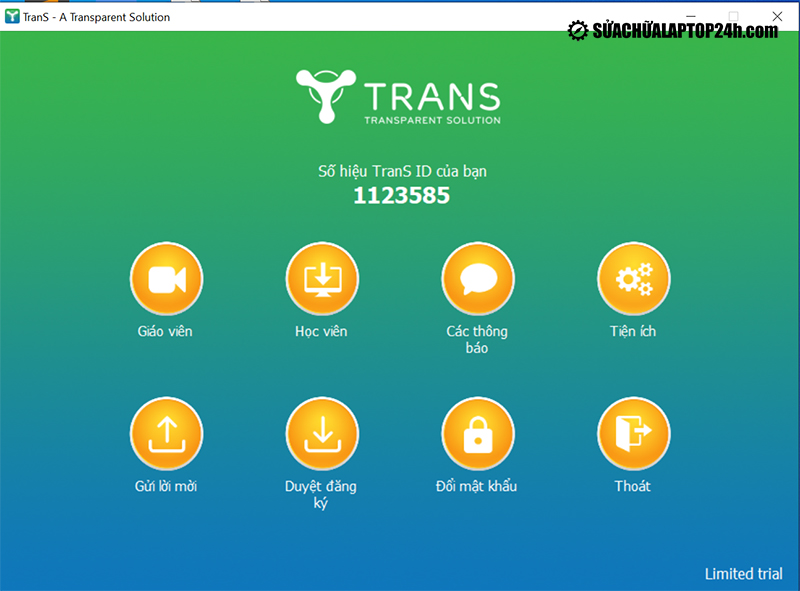
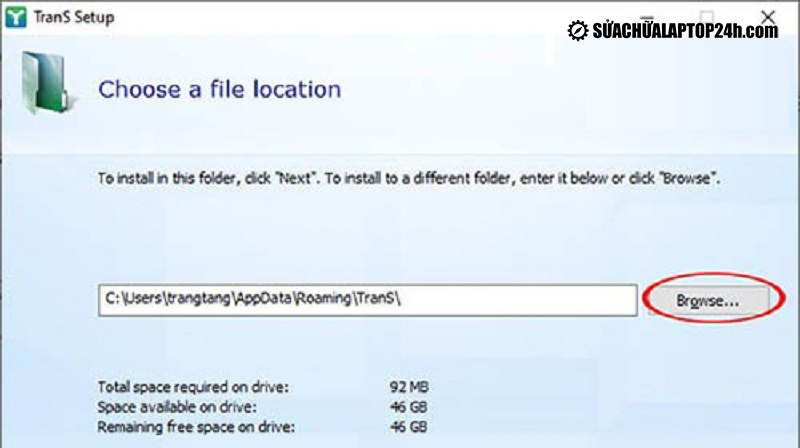
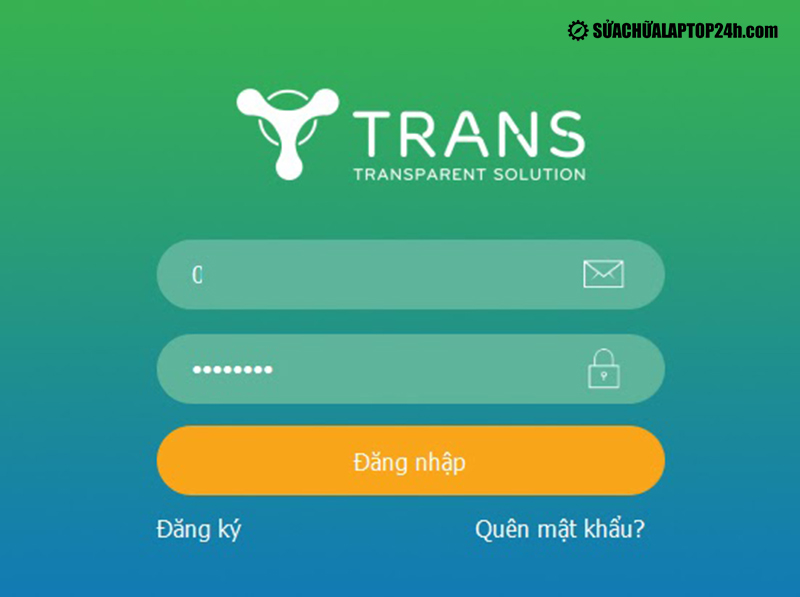











![[Tổng hợp] 50+ hình nền đen hiện đại, chất lượng cao](https://suachualaptop24h.com/images/news/2021/03/31/small/tong-hop-50-hinh-nen-den-bao-dep-va-chat-luong_1617134787.jpg)


![[Tổng hợp] 50+ hình nền capybara cute HD, 4K chất lượng cao](https://suachualaptop24h.com/images/news/2024/07/10/small/hinh-nen-capybara-cute-4k-cho-dien-thoai-may-tinh_1720594478.jpg)